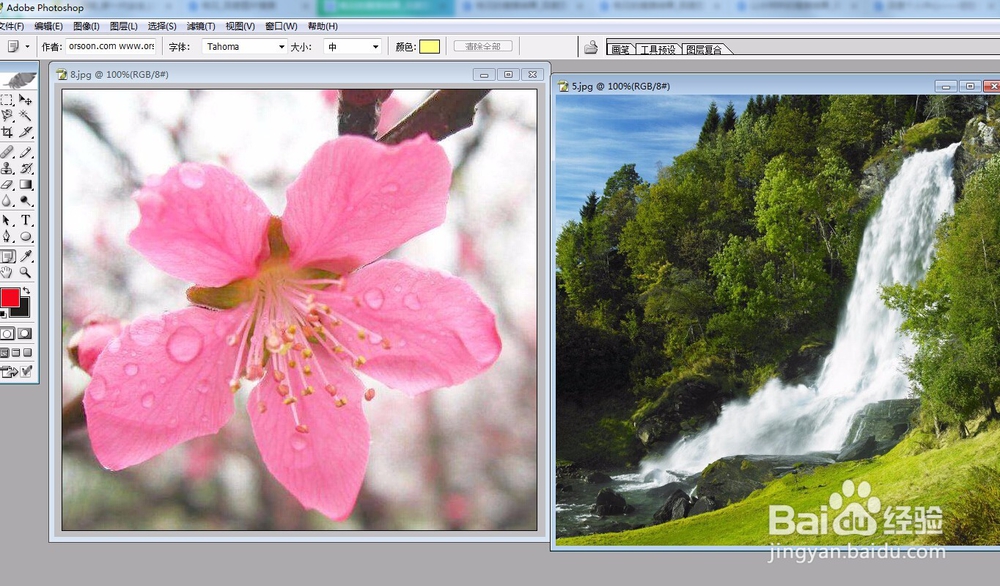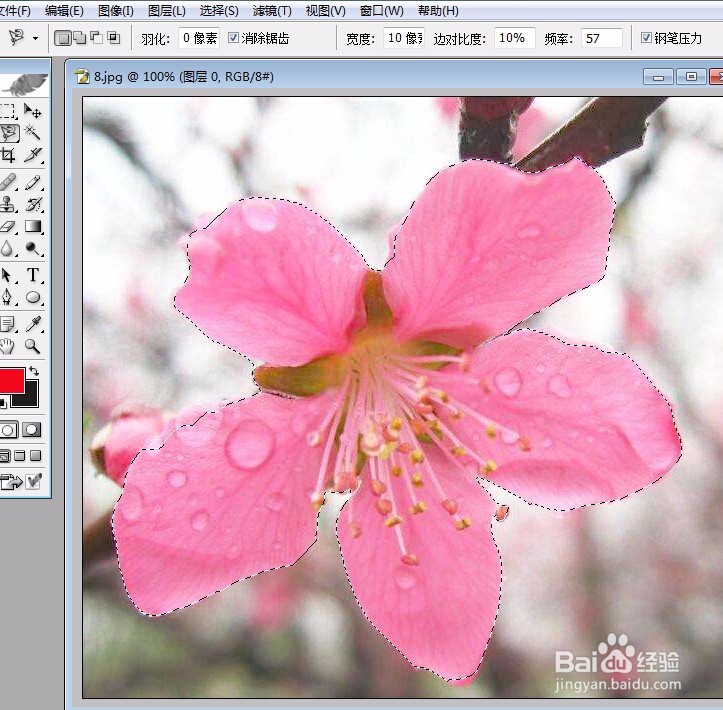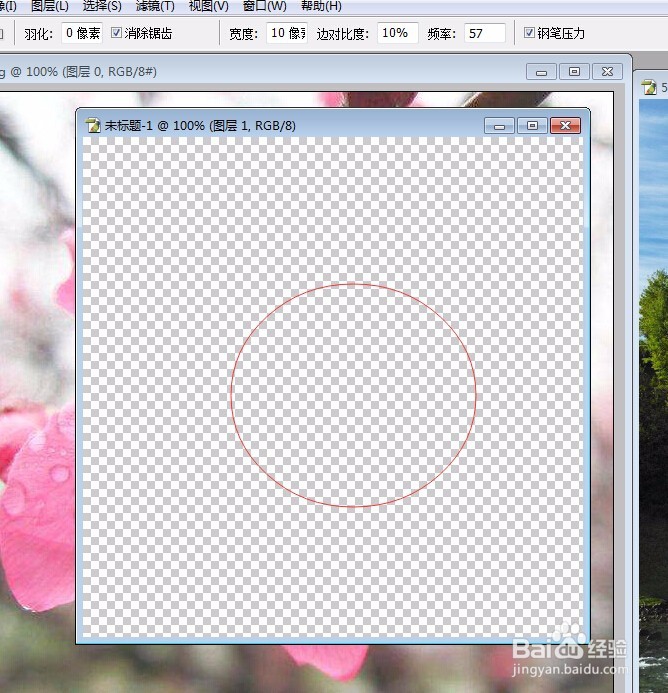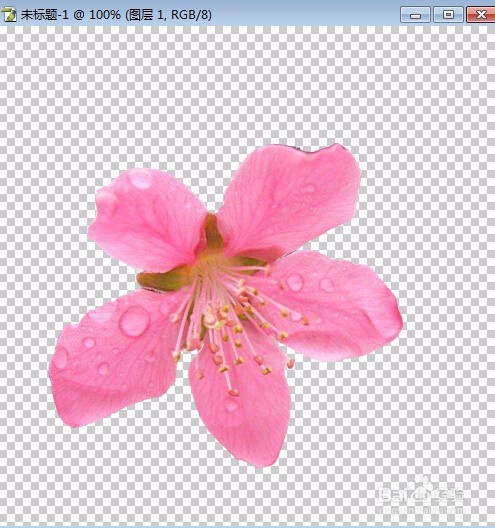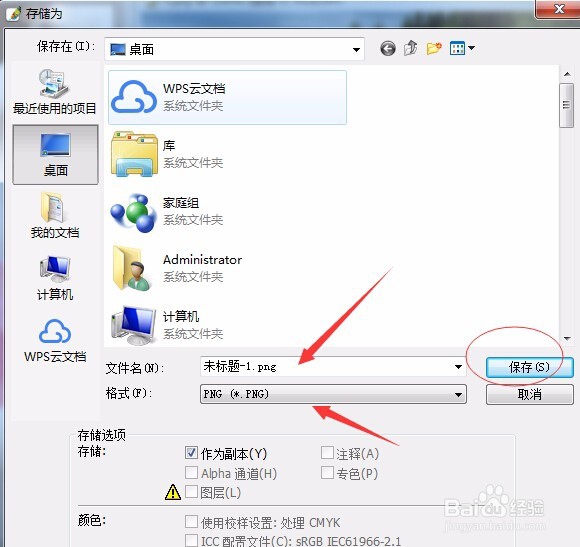PS怎样将图片的底色改成透明的
1、首先我们打开一个带有图标的图片来试试,打开PS,点击打开 选择我们要用到的图片打开,这里我们打开两个例子来说明一下,我们把这个桃花移到另一幅画里
2、我们选择好素材之后,我们在这个PS里将它打开,我们可以看到会出现两个图层,我们将两个图层解锁
3、我们今天讲的是如何保存底色,所以主要说一下这个桃花保存底色,首先我们还是需要用到磁性套索工具,将花选出来,
4、接着我们需要新建一个画布,这里注意需要将它的背景色调成透明,像素的大小我们调整的小一些就可以,
5、内容写好之后我们点击完成就可以看到一个背景色为透明色的画布了,我们看一下这个画布上都是小格子,实际没有颜色
6、接着我们用移动工具将我们一开始勾选出来的花挪到这个画布上面,调整好大小,就可以保存了
7、这里我们保存的时候需要注意不能直接保存为我们平时用的jpg格式,背景色为透明色的图片我们需要保存为png格式才可以使用,点击文件--储存为--格式改为png--保存,以后用到时就可以直接挪过来使用了
声明:本网站引用、摘录或转载内容仅供网站访问者交流或参考,不代表本站立场,如存在版权或非法内容,请联系站长删除,联系邮箱:site.kefu@qq.com。
阅读量:85
阅读量:85
阅读量:75
阅读量:32
阅读量:35